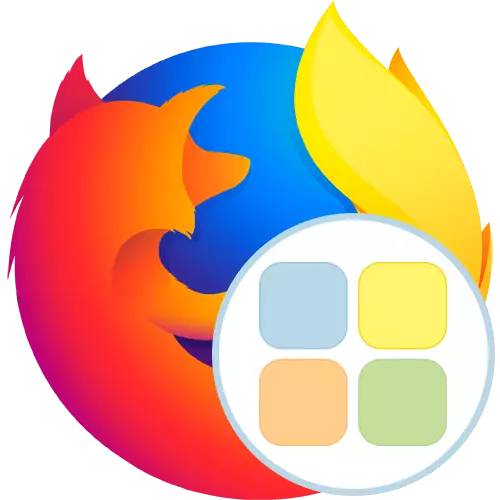
உலாவி மூலம் அவர்களின் தொடர்பு போது சில பயனர்கள் பெரும்பாலும் அதே பக்கங்களில் செல்ல வேண்டிய கட்டாயம். இத்தகைய சூழ்நிலைகளில் வசதிக்காக, சிறப்பு காட்சி புக்மார்க்குகள் உருவாக்கப்படுகின்றன. இருப்பினும், இது போன்ற பேனல்களை நெகிழ்வளிக்கும் சில நேரங்களில் அவசியம் மற்றும் பக்கத்தை ஒரு தனித்துவமான தோற்றத்தை கொடுக்கும். பின்னர் நீங்கள் மூன்றாம் தரப்பு டெவலப்பர்களிடமிருந்து கூடுதல் நிதிகளை நிறுவ வேண்டும், இவை அத்தகைய நடவடிக்கைகளை செயல்படுத்துவதை நோக்கமாகக் கொண்டுள்ளன. இன்று, எங்கள் கட்டுரை விரைவான டயல் பற்றி பேசும் (கூடுதலாக வேகமாக டயல் என்று அழைக்கப்படும் முன்). இந்த பயன்பாடு Mozilla Firefox இல் நிறுவலின் உதாரணத்தை பகுப்பாய்வு செய்வோம்.
Mozilla Firefox இல் விரைவான டயல் நீட்டிப்பைப் பயன்படுத்தவும்
விரைவான டயலைப் பயன்படுத்துவதற்கான கொள்கை நடைமுறையில் மற்ற ஒத்த திட்டங்களில் இருந்து வேறுபட்டது, இருப்பினும், அடைவுகள் அல்லது புக்மார்க்குகளைச் சேர்ப்பதற்காக இங்கே சூழல் மெனுவைப் பயன்படுத்தி சில அசாதாரண செயல்களைச் செய்ய வேண்டும். மேலும் தொடர்புடைய படிகளில் மேலும் விவரமாக இருப்பதைப் பற்றி நாங்கள் உங்களுக்கு தெரிவிப்போம், இப்போது நிறுவல்கள் - முதல் செயலுடன் ஆரம்பிக்கலாம்.படி 1: உலாவியில் நிறுவல்
நிறுவல் செயல்முறை கூட நிலையானது, எனினும், சில பயனர்கள், விரைவு டயல் இணைய உலாவியில் நிறுவப்பட்ட முதல் நீட்டிப்பு இருக்கும். இத்தகைய சூழ்நிலைகளில், பயன்பாடுகளைச் சேர்ப்பதற்கான வழிமுறையைப் புரிந்துகொள்வதற்கு பின்வரும் வழிமுறைகளுடன் உங்களை அறிவுறுத்துகிறோம்.
- மேலே உள்ள இடத்தில் அமைந்துள்ள மூன்று கிடைமட்ட துண்டுகள் வடிவத்தில் பொத்தானை கிளிக் செய்வதன் மூலம் முக்கிய உலாவி மெனுவை திறக்க. இங்கே நீங்கள் "சப்ளிமெண்ட்ஸ்" இல் ஆர்வமாக உள்ளீர்கள்.
- உத்தியோகபூர்வ ஃபயர்பாக்ஸ் நீட்டிப்பு கடைக்கு செல்ல ஒரு தேடல் சரம் உருவாக்கி விரைவான டயல் கண்டுபிடிக்க.
- முடிவுகளில், பொருத்தமான கூடுதலாக கண்டுபிடிக்க மற்றும் இடது சுட்டி பொத்தானை அதை கிளிக்.
- நிரல் பக்கத்தில் இது "Firefox க்கு சேர்" என்பதைக் கிளிக் செய்வதற்கு மட்டுமே.
- கோரப்பட்ட அனுமதிகளை சரிபார்த்து அவற்றை உறுதிப்படுத்தவும்.
- ஒரு வெற்றிகரமான சேர்க்கும் நீட்டிப்பு பாப்-அப் அறிவிப்பால் நிரூபிக்கப்படும்.
- இப்போது விஷுவல் புக்மார்க்குகள் கொண்ட ஒரு பக்கம் ஒரு புதிய தாவலை உருவாக்கும் போது திறக்கப்படும் அல்லது விரைவான டயல் ஐகானை கிளிக் செய்யவும், இது மேல் உலாவி பேனலில் காட்டப்படும்.
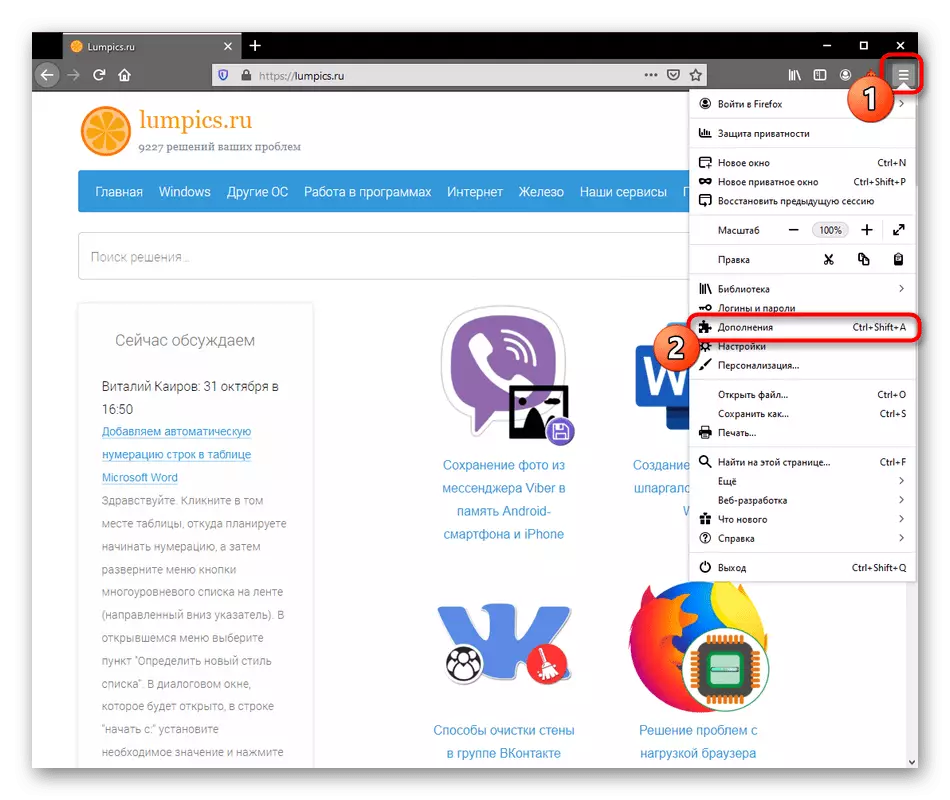
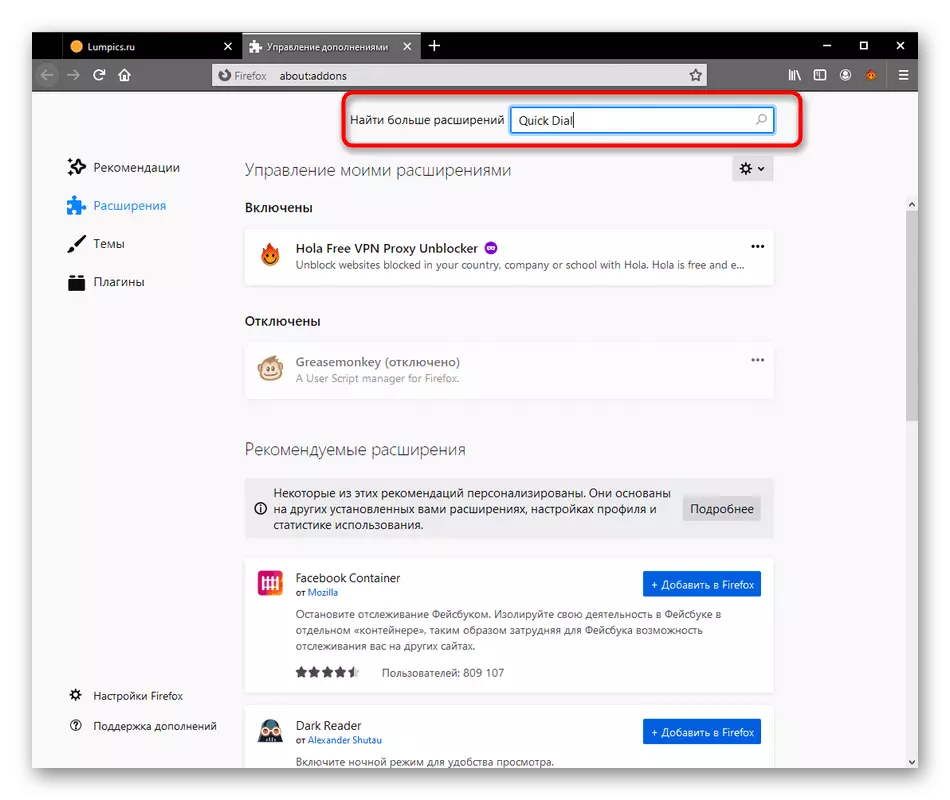
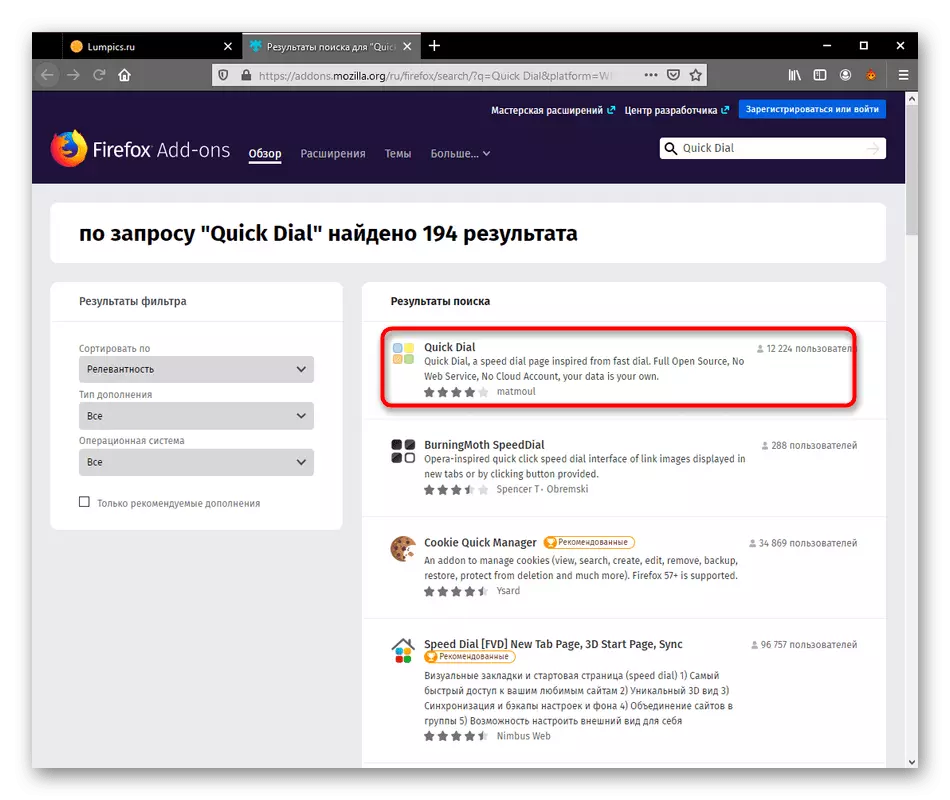
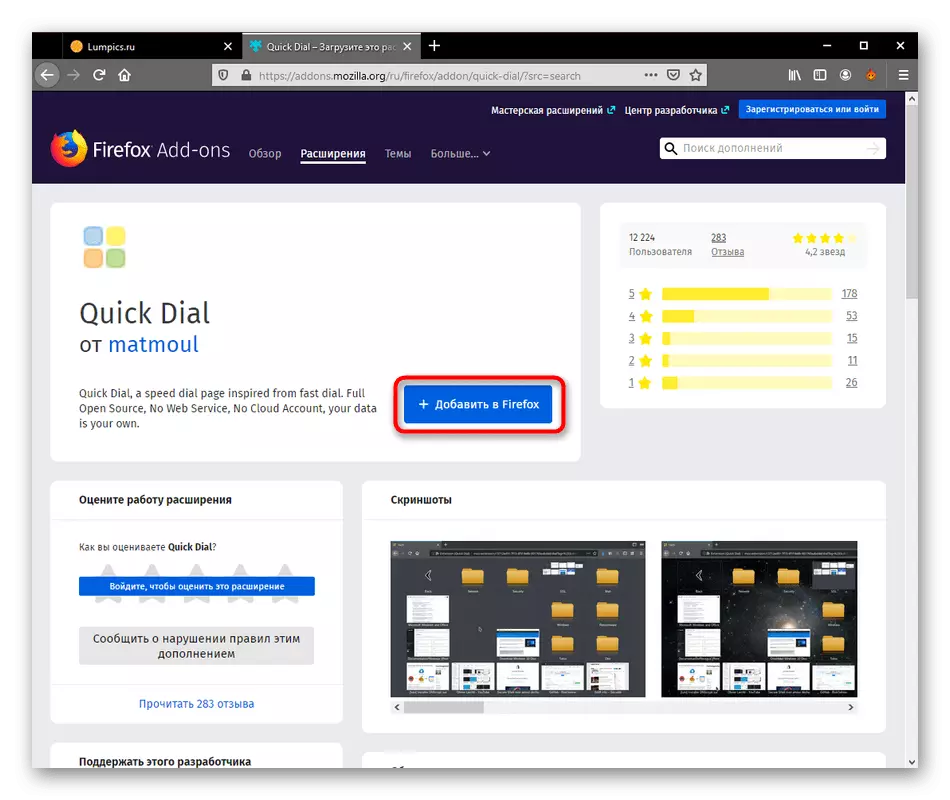
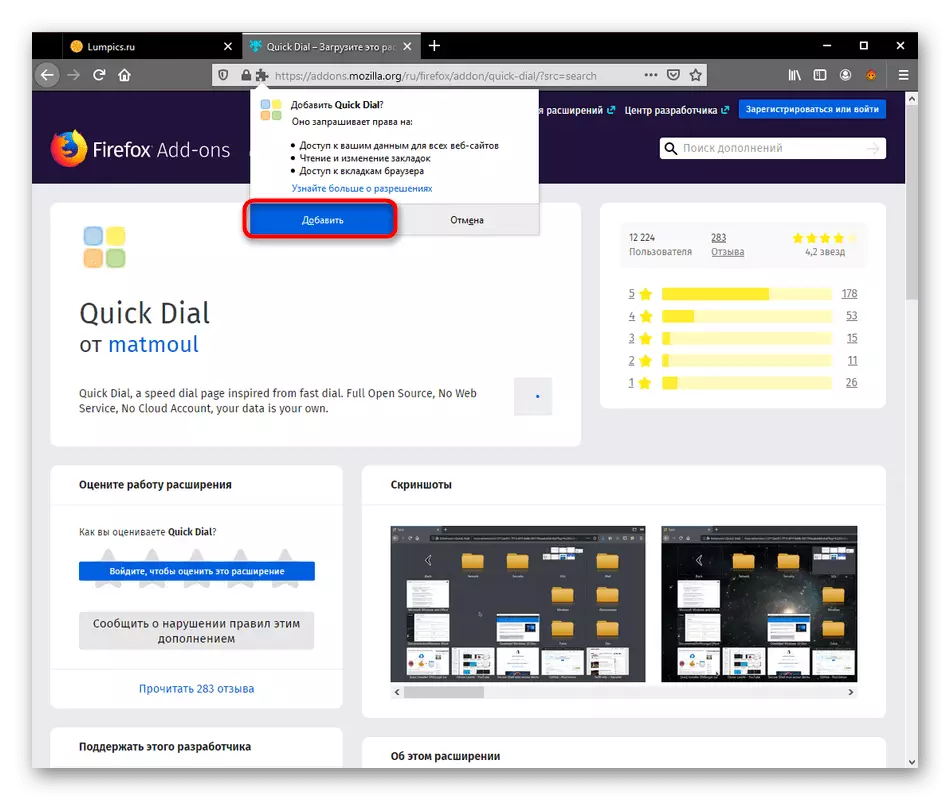
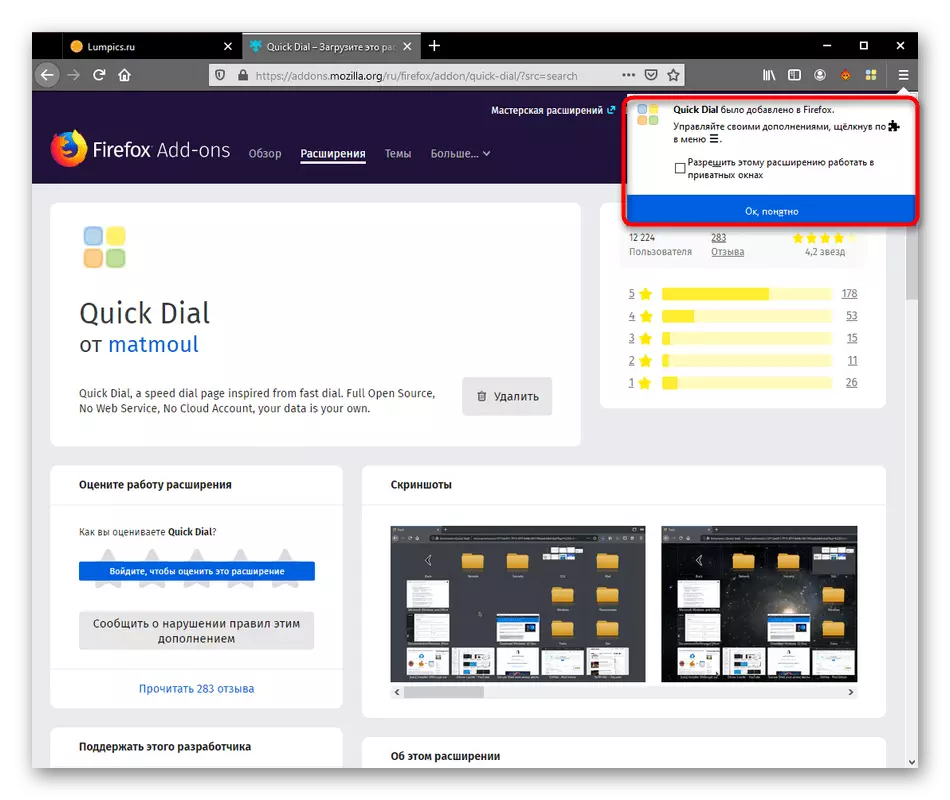
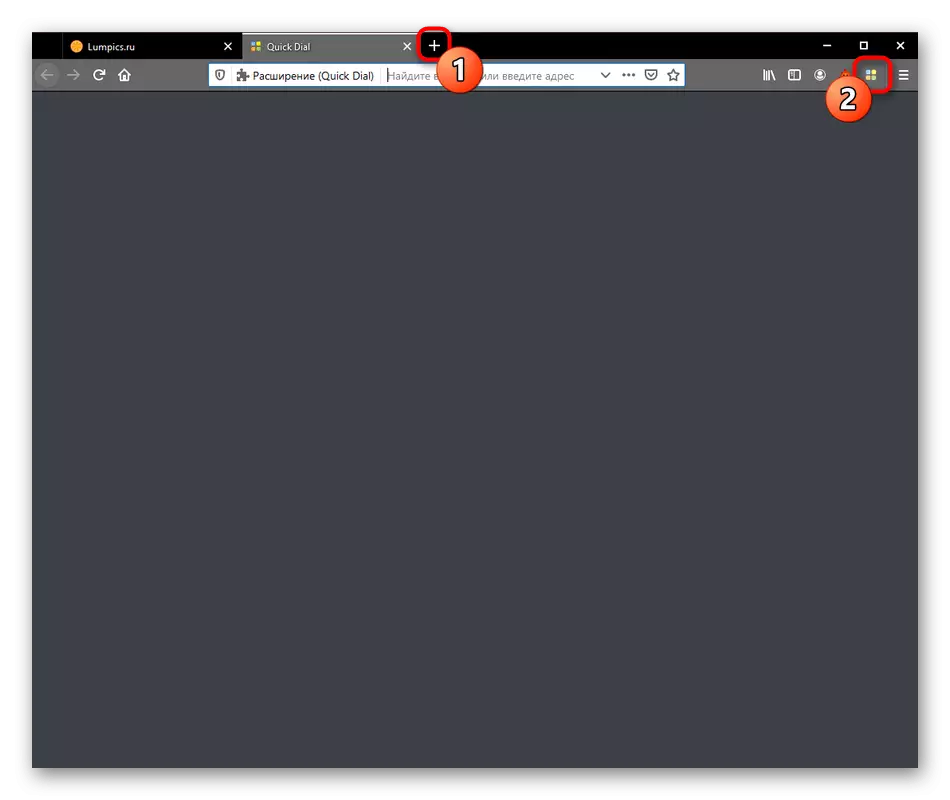
மேலே ஸ்கிரீன் ஷாட் காணலாம் என, இப்போது காட்சி புக்மார்க்குகள் கொண்ட துறையில் காலியாக உள்ளது. இங்கே பல ஓடுகள் அடிக்கடி பார்வையிடப்பட்ட அல்லது பிரபலமான தளங்களுடன் மற்ற ஒத்த நீட்டிப்புகளை எதிர்க்கவில்லை, எனவே நீங்கள் அதை செய்ய வேண்டும், இது அடுத்த இரண்டு கட்டங்களுக்கு அர்ப்பணிக்கப்படும்.
படி 2: ஒரு காட்சி புக்மார்க்கை உருவாக்குதல்
விரைவான டயல் முக்கிய பணிக்கு நாம் தொடரும் - காட்சி புக்மார்க்குகளை உருவாக்குதல். முன்னர் குறிப்பிட்டுள்ளபடி, இந்த நடைமுறையின் மரணதண்டனை அனைத்து செயல்களும் சூழல் மெனுவில் செய்யப்படுகின்றன.
- விரைவான டயல் தாவலைத் திறந்து, ஒரு வெற்று வலது கிளிக் கிளிக் செய்து "சேர்" என்பதைத் தேர்ந்தெடுக்கவும்.
- வலதுபுறத்தில், இரண்டு விருப்பங்கள் காண்பிக்கப்படும். முதலில் நாம் ஒரு "புக்மார்க்" உருவாக்கும்.
- தோன்றும் குறுகிய சாளரத்தில், நீங்கள் கைமுறையாக பக்கத்திற்கு இணைப்பை உள்ளிட வேண்டும் அல்லது முகவரியிலிருந்து அதை நகலெடுக்க வேண்டும். பெயரை இருமுறை சரிபார்க்கவும், "சரி" என்பதைக் கிளிக் செய்யவும் மட்டுமே.
- இடதுபுறத்தில் நீங்கள் பக்கத்தின் லோகோவுடன் ஒரு ஓடுகளை உருவாக்கும். கீழ்நோக்கி புத்தகத்தின் பெயர் காட்டப்படும், இது இயல்புநிலையில் இணைப்பை மீண்டும் இயக்கும்.
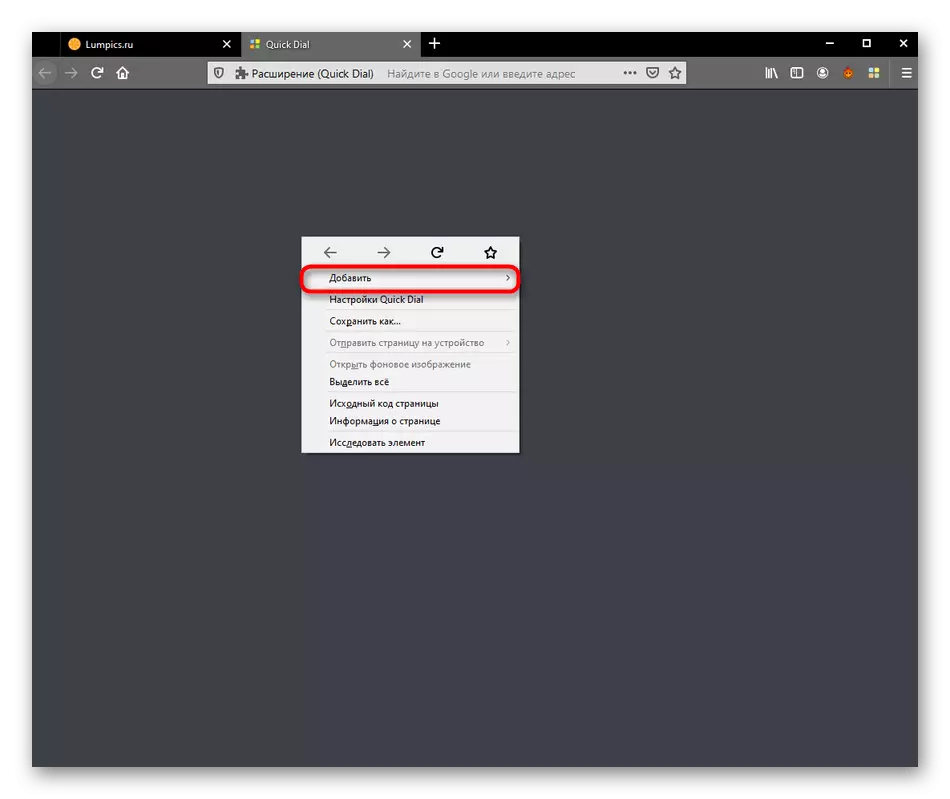
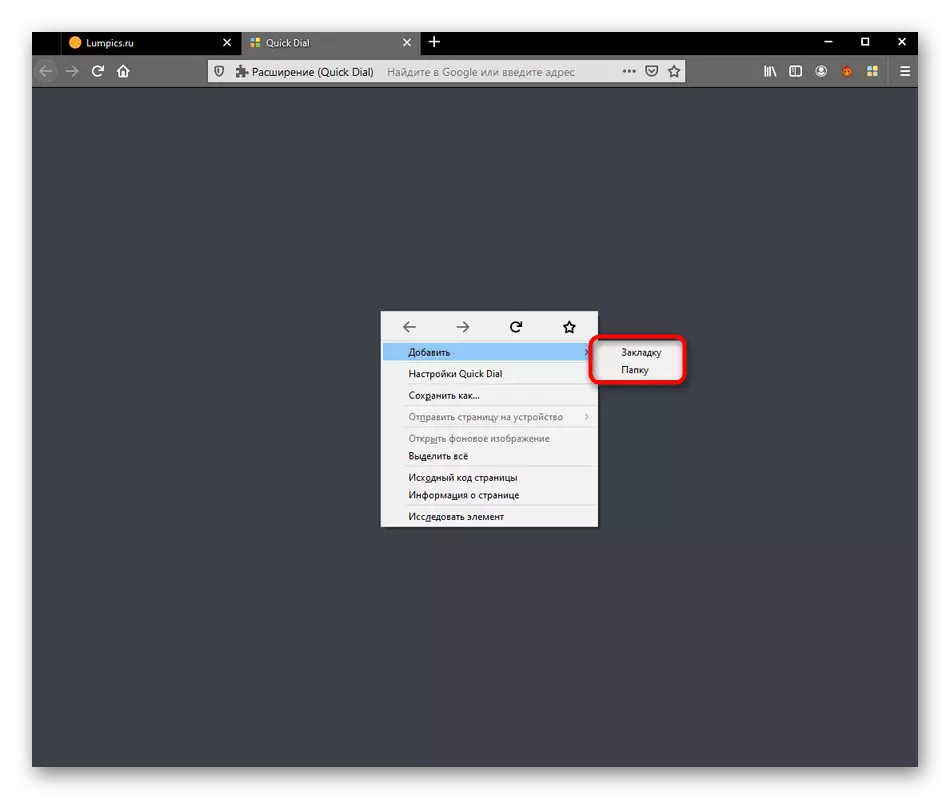
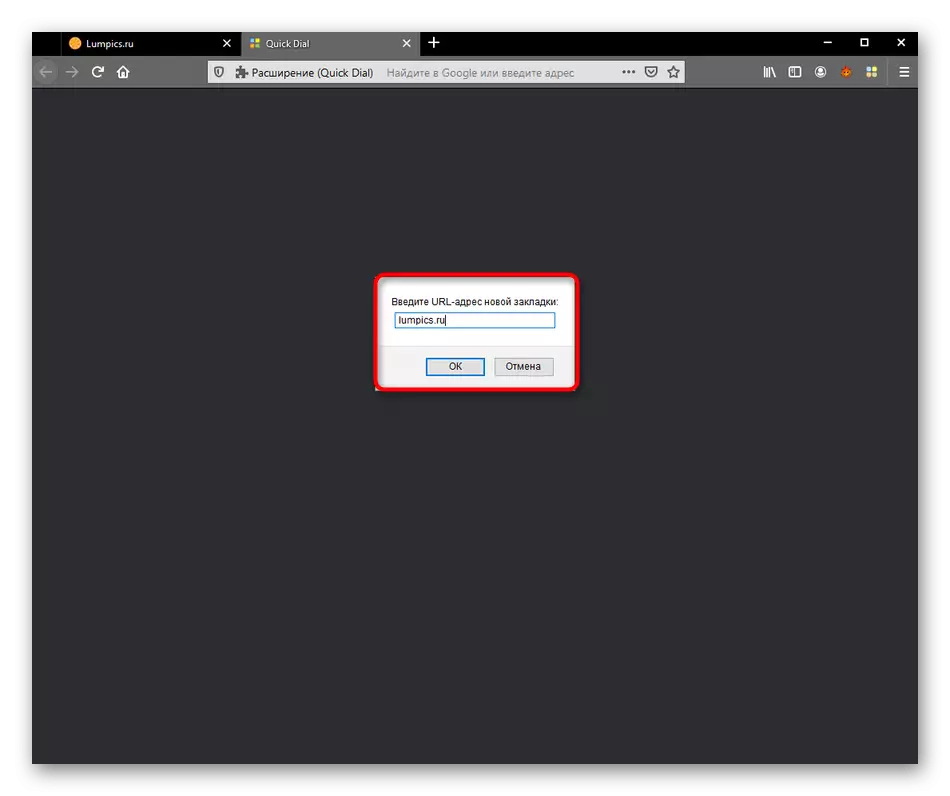
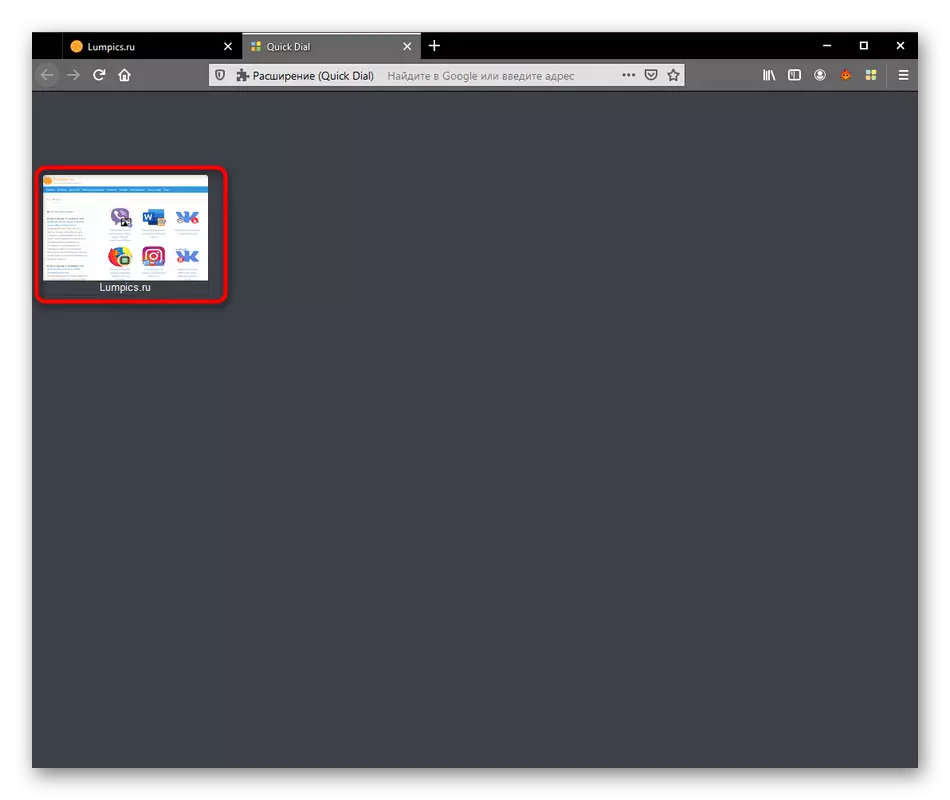
இதேபோல், பிற புக்மார்க்குகளை பிரதான குழுவிற்கு சேர்க்கவும். அவர்கள் ஒவ்வொருவருக்கும் எடிட்டிங் செய்வதைப் பற்றி பேசுவோம்.
படி 3: கோப்புறைகளை உருவாக்கவும்
முந்தைய கட்டத்தில், "கோப்புறை" என்று அழைக்கப்படும் இரண்டாவது விருப்பத்தை "சேர்க்க" ஒரு கர்சரை நீங்கள் எடுத்தால் நீங்கள் பார்த்தீர்கள். விரைவான டயல் உள்ள அடைவுகள் நீங்கள் சில புக்மார்க்குகளை வைப்பது கருப்பொருள்கள் குழுக்களை உருவாக்க அனுமதிக்கின்றன. கூடுதலாக, மற்றொரு கோப்புறையில் சேர்க்க மற்றும் வரம்பற்ற கோப்புறைகளை ஒன்றிணைக்க எதுவும் குறுக்கிடுகிறது, இது கருத்தில் உள்ள திட்டத்தின் மூலம் வரம்பற்ற எண்ணிக்கையிலான எண்ணிக்கையை செயல்படுத்துகிறது. அடைவு உருவாக்கம் பொறுத்தவரை, அது இரண்டு கிளிக்குகளில் மொழியில் செய்யப்படுகிறது:
- சூழல் மெனுவை அழைக்கவும், "சேர்" க்கு "சேர்".
- அதை ஒரு தன்னிச்சையான கருப்பொருள் பெயரை குறிப்பிடவும் மற்றும் கூடுதலாக உறுதிப்படுத்தவும்.
- அதற்குப் பிறகு, கோப்புறை ஒரு நிலையான ஐகானை ஒதுக்கப்படும், அது முன்னர் உருவாக்கப்பட்ட பொருட்களின் உரிமைக்கு இது காட்டப்படும்.
- நீங்கள் கோப்புறைக்குச் செல்லும்போது, அதே கொள்கையில் நீங்கள் அதே கொள்கையில் உள்ள புக்மார்க்குகளை உருவாக்கலாம், அது முன்பே காட்டப்பட்டுள்ளது.
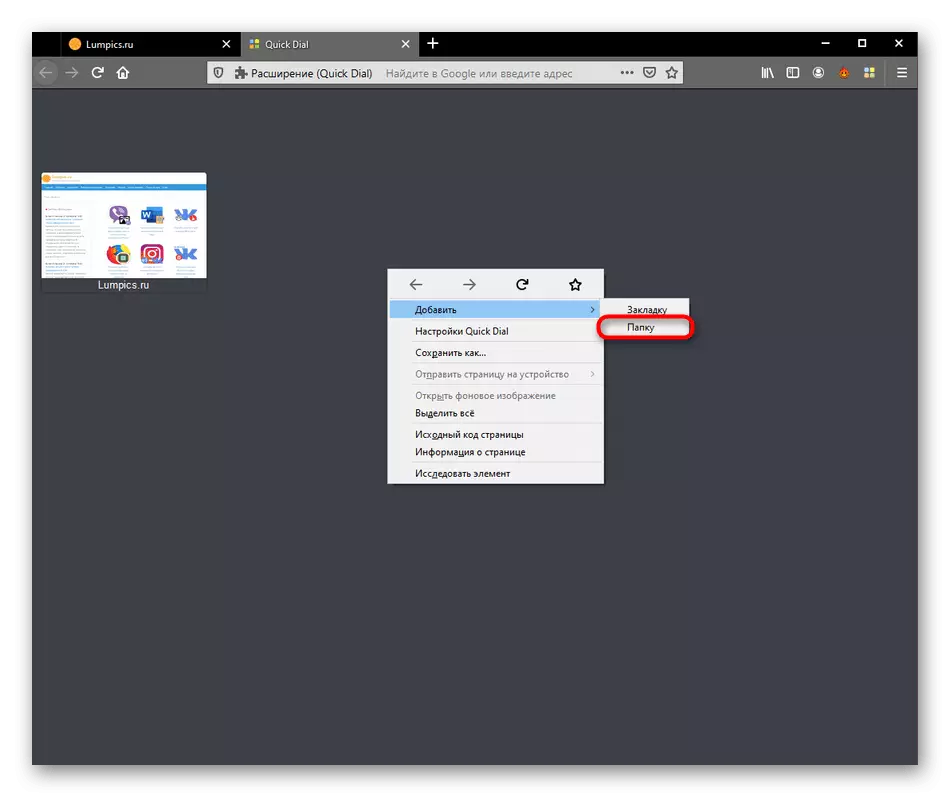
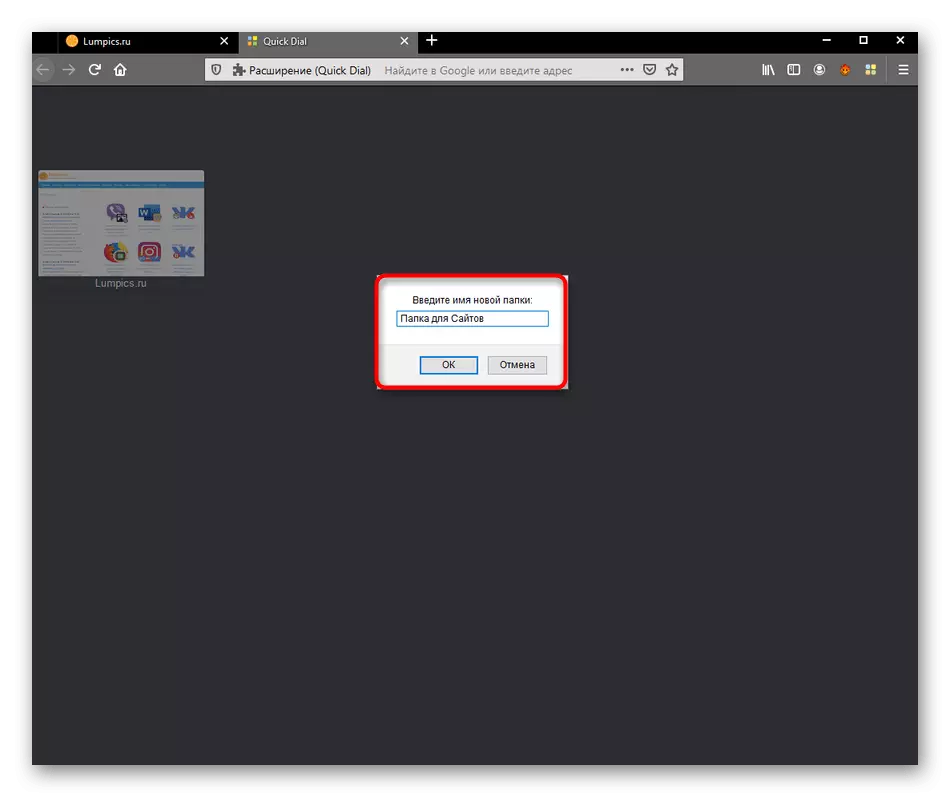
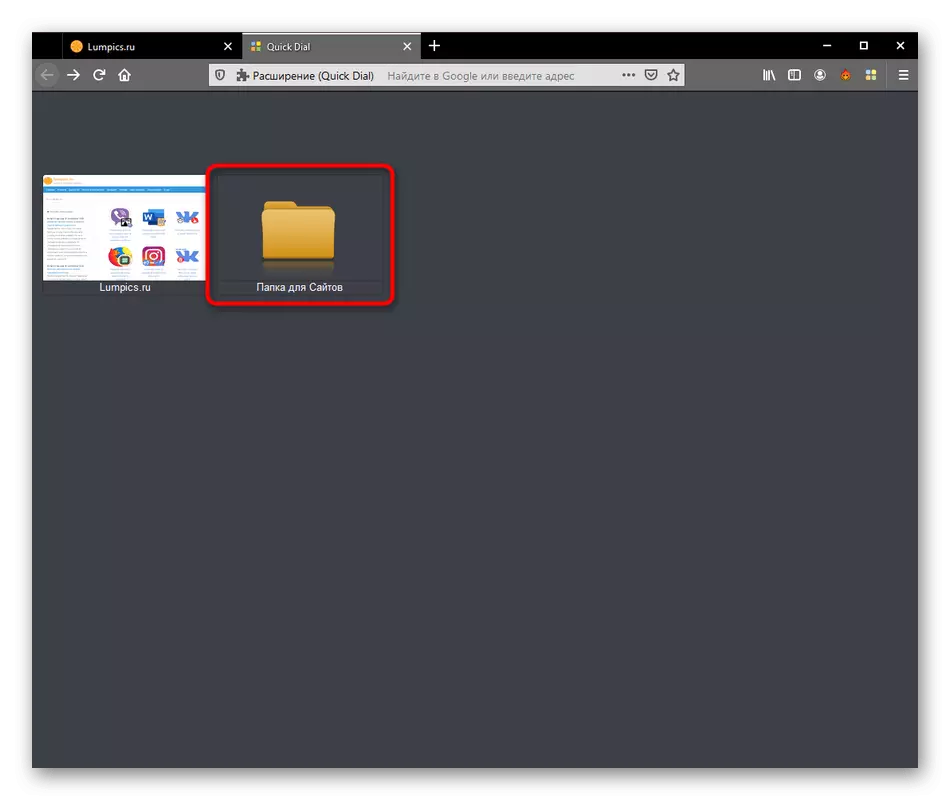
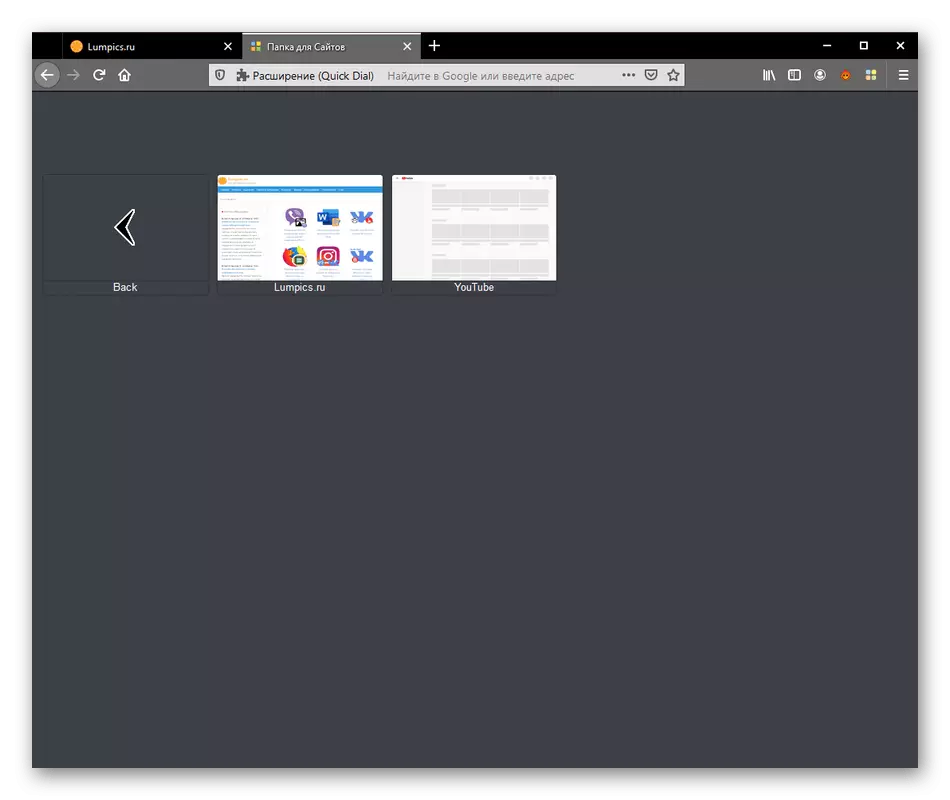
நீங்கள் கோப்புறை மற்றும் அதன் பெயர் தோற்றத்தை திருத்த அனுமதிக்கும் விருப்பங்கள் உள்ளன. இந்த அடுத்த படிப்பைப் பற்றி பேசுவோம்.
படி 4: புக்மார்க்ஸ் மற்றும் அடைவை எடிட்டிங்
புக்மார்க்குகள் மற்றும் கோப்பகங்களின் நிலையான முறை மூலம் சேர்க்கப்படும், அதற்கு பதிலாக ஸ்கிரீசேவர்களுக்குப் பதிலாக, சரியான காட்சி இல்லை, பக்கத்தின் முன்னோட்ட காட்டப்படும் அல்லது வழக்கமான அடைவு ஐகான். டெவலப்பர்கள் உங்களை கைமுறையாக கைமுறையாக கைமுறையாக சரிசெய்ய அனுமதிக்கின்றனர்.
- பொருத்தமான ஓடு தேர்ந்தெடுக்கவும் மற்றும் அதை வலது கிளிக் செய்யவும் கிளிக் செய்யவும். ஒரு பக்கத்தை திறக்க அல்லது அதன் உள்ளடக்கங்களை நகலெடுக்க அனுமதிக்கும் வரிசைகளின் முழு பட்டியல் உள்ளது, ஆனால் உருப்படி "பண்புகள்" தேவை.
- இங்கே நீங்கள் ஓடின் பெயரை மாற்றலாம், இணைப்பை திருத்தலாம், படத்தின் நிலையை அமைக்கலாம் அல்லது உள்ளூர் சேமிப்பகத்திலிருந்து "எக்ஸ்ப்ளோரர்" மூலம் தேர்ந்தெடுப்பதன் மூலம் உங்கள் படத்தைப் பதிவிறக்கலாம்.
- எல்லா மாற்றங்களையும் செய்த பிறகு, "விண்ணப்பிக்கவும்" என்பதைக் கிளிக் செய்வதன் மூலம் மட்டுமே அவற்றைப் பயன்படுத்துங்கள்.
- புக்மார்க் படத்தை எப்படி மாற்றியமைக்கப்பட்டது என்பதைப் பார்ப்பீர்கள். PNG வடிவமைப்பில் பின்புற பின்னணியில் இல்லாமல் ஒரு படத்தை நீங்கள் பயன்படுத்தினால், இங்கே அது காட்டப்படாது, இது ஒரு சிறந்த விளைவைக் கொடுக்கும்.
- ஏறக்குறைய அதே எடிட்டிங் ஒரு அடைவுடன் மேற்கொள்ளப்படுகிறது. நீங்கள் பெயரை மாற்றலாம் அல்லது உங்கள் விருப்பப்படி படத்தை அமைக்கலாம்.
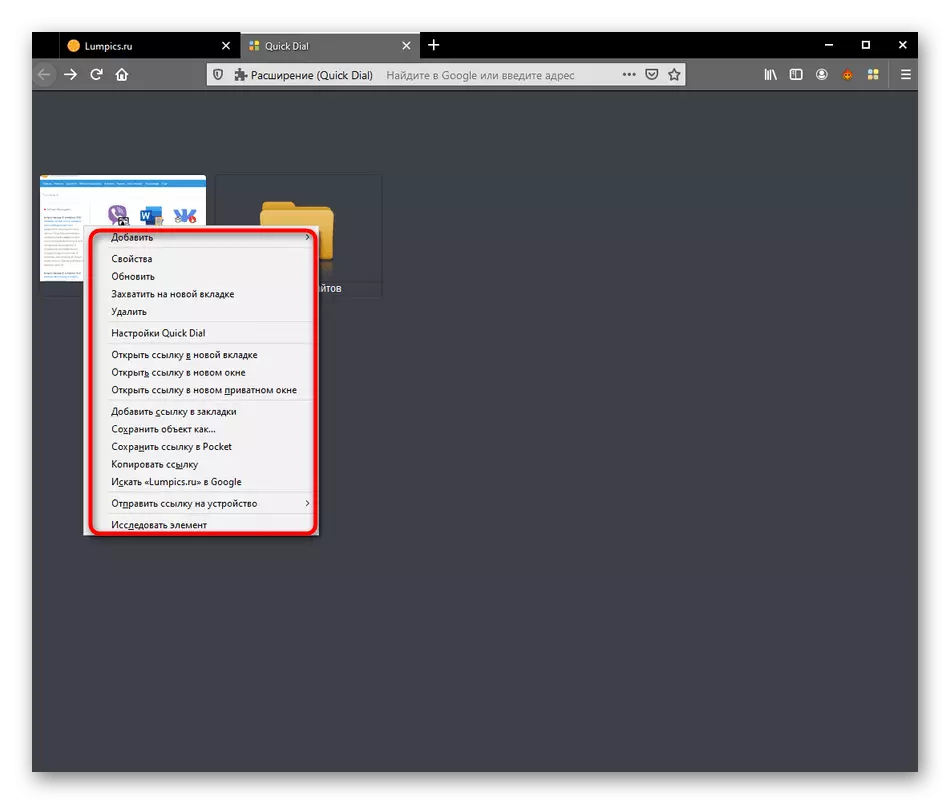
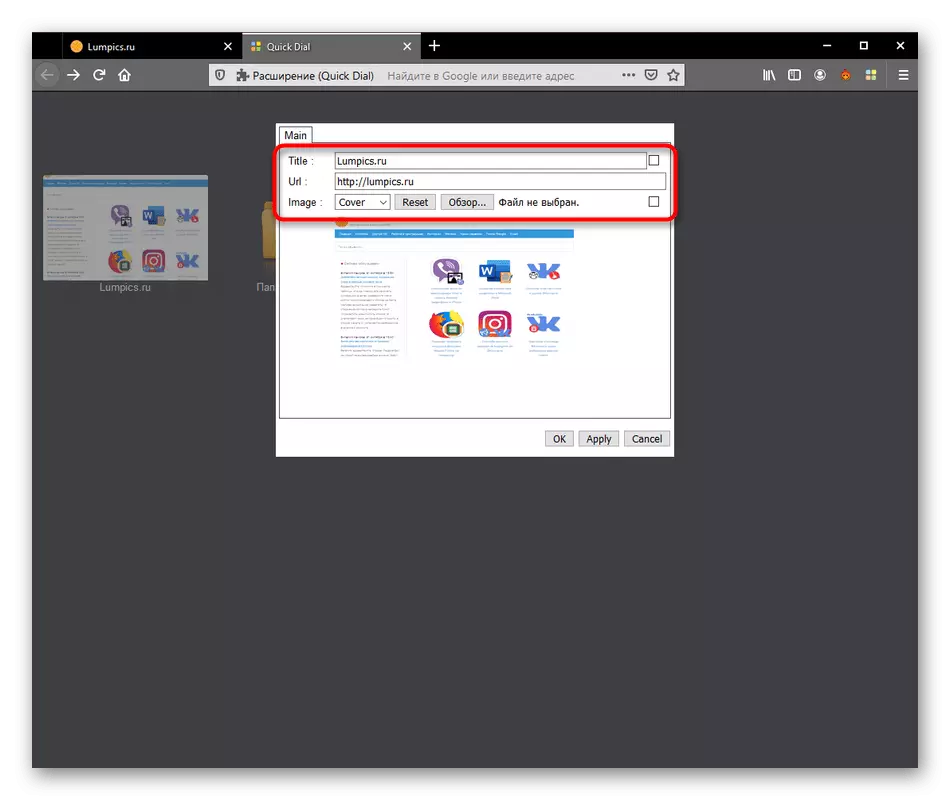
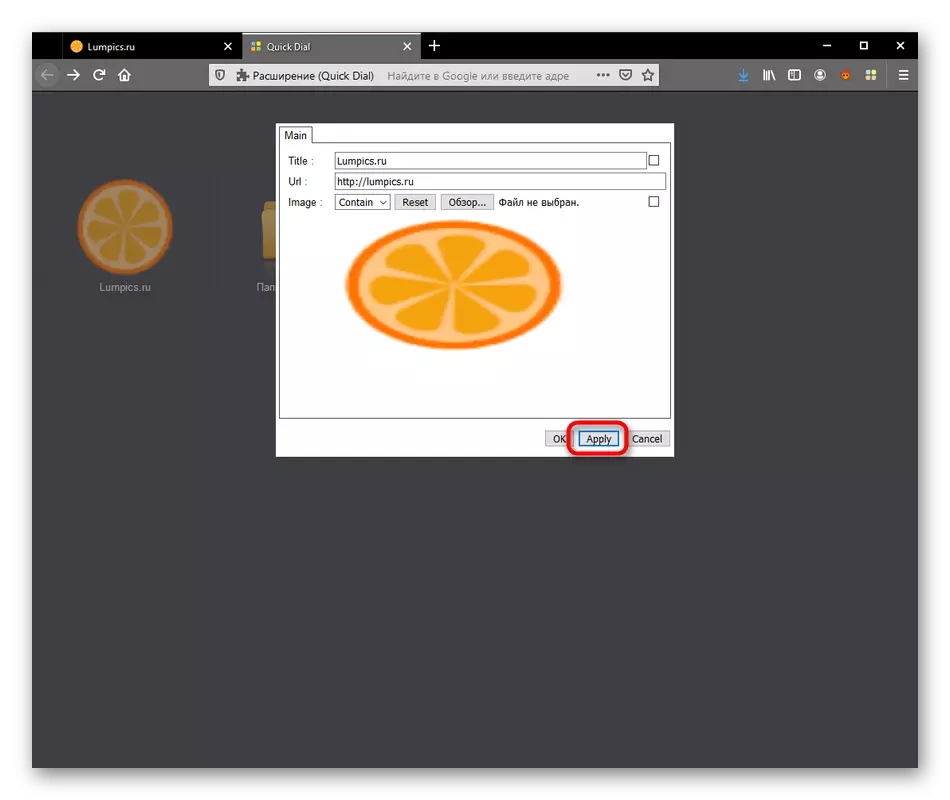
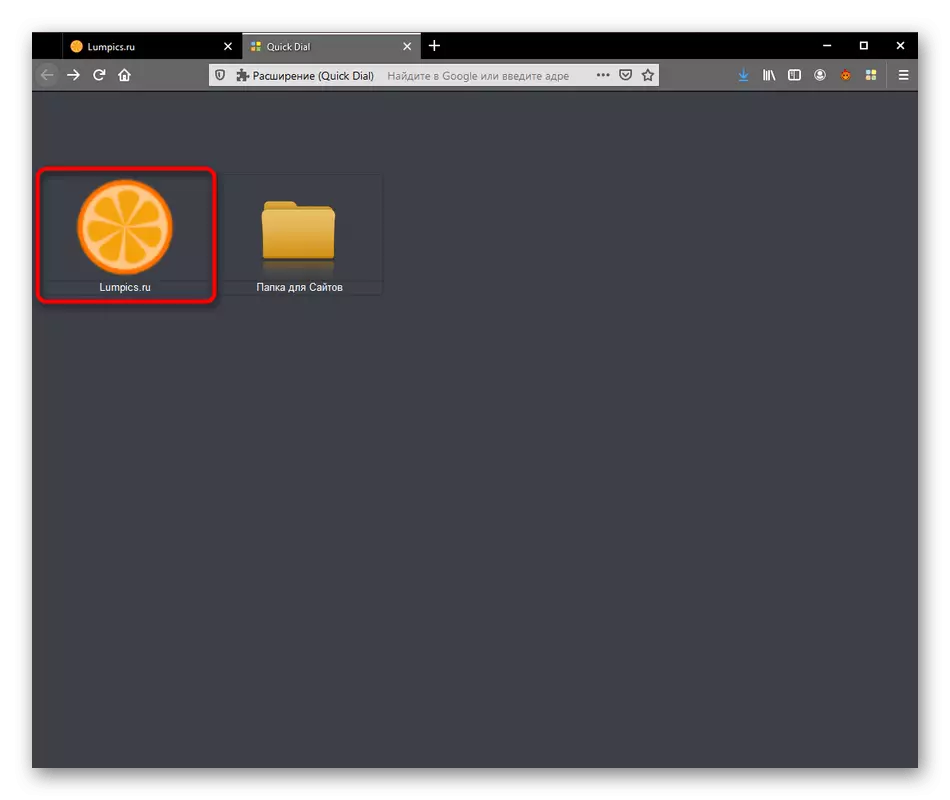
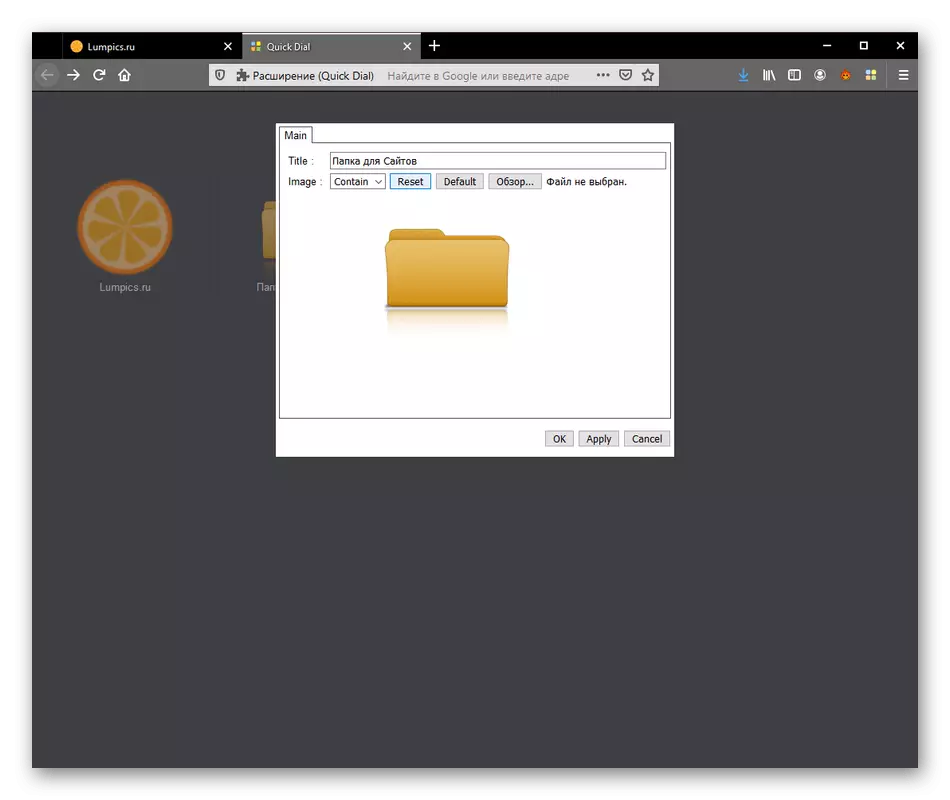
புக்மார்க்குகள் மற்றும் டைரக்டரியின் தனிப்பட்ட அமைப்புகளுடன் தொடர்புடைய அனைத்து கட்டமைப்பு புள்ளிகளாக இருந்தன. அனைத்து மற்ற அளவுருக்கள் நீட்டிப்பு பொது அமைப்புகளுக்கு மட்டுமே பொருந்தும், இது அடுத்த படியில் விவரம் பற்றி பேசுவோம்.
படி 5: நீட்டிப்பு அமைப்பு
விரைவான டயல் பயனுள்ள விருப்பங்களை ஒரு பெரிய அளவு இல்லை, ஆனால் ஏற்கனவே உள்ள அடிப்படை நீங்கள் சரியான பின்னணி, ஓடுகள் அளவு மற்றும் இடம் நிறுவும் மூலம் இடைமுகத்தை மாற்ற அனுமதிக்கும், அதே போல் எழுத்துருக்கள் காட்சி. இது ஒரு தனி மெனுவில் செய்யப்படுகிறது.
- PCM ஓடுகள் மற்றும் தோன்றும் சூழல் மெனுவில் கிளிக் செய்யவும், "விரைவு டயல்" என்பதைத் தேர்ந்தெடுக்கவும்.
- மூன்று தாவல்கள் கொண்ட ஒரு சாளரம் திறக்கும். முதல் நீங்கள் ஒரு பின்னணி செய்யும் படத்தை அமைக்க முடியும், உங்கள் படத்தை பதிவிறக்கம் அல்லது ஒரு திட நிறத்தை தேர்ந்தெடுப்பது. தனிப்பட்ட படங்களைப் பயன்படுத்தும் போது, மையத்தை கட்டமைக்க மறக்காதீர்கள்.
- மெஷ் மற்றும் புக்மார்க்குகள் இரண்டாவது தாவலில் கட்டமைக்கப்பட்டுள்ளன. உதாரணமாக, அதே அல்லது புதிய தாவலில், அதே போல் நிலையான அம்புக்குறி சின்னங்கள் மற்றும் அடைவு ஆகியவற்றை திறக்கும் ஓலைகளின் கொள்கையை நிறுவவும்.
- கடைசி பகுதி "செல்கள்" எழுத்துருக்களின் திருத்தத்திற்கு பொறுப்பாகும். இங்கே நீங்கள் கல்வெட்டுகள் ஒவ்வொரு வகை பொருத்தமான அளவு மற்றும் வண்ண வழங்க முடியும். அவை அனைத்தும் தனி கோடுகளில் உயர்த்தி காட்டுகின்றன, எனவே இதை சமாளிக்க முடியும்.
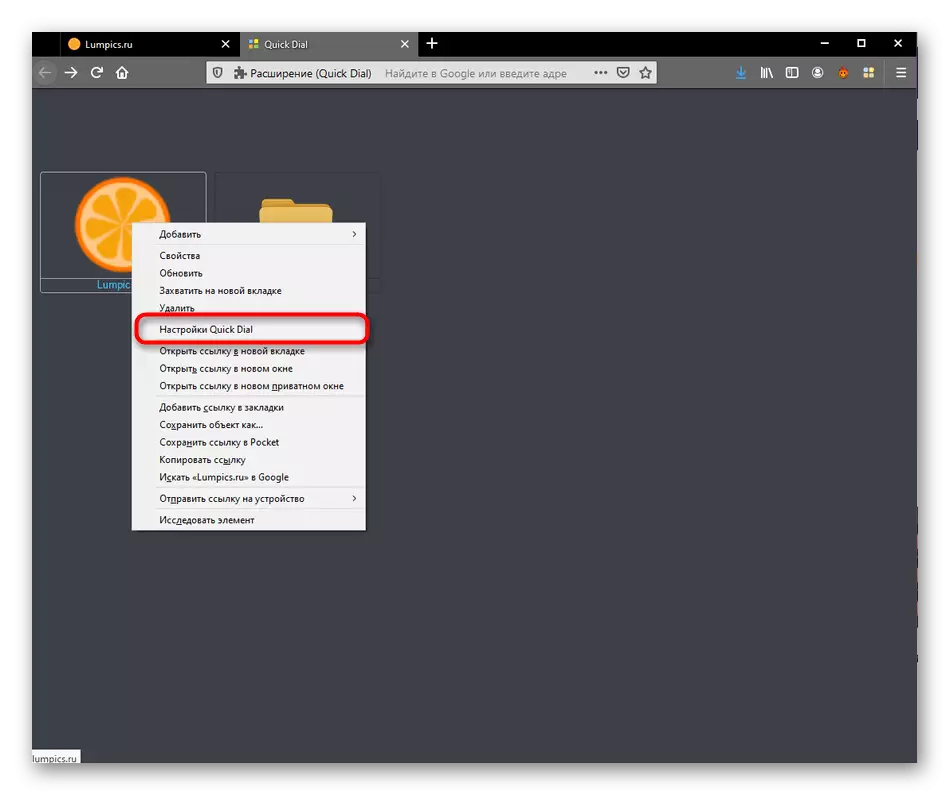
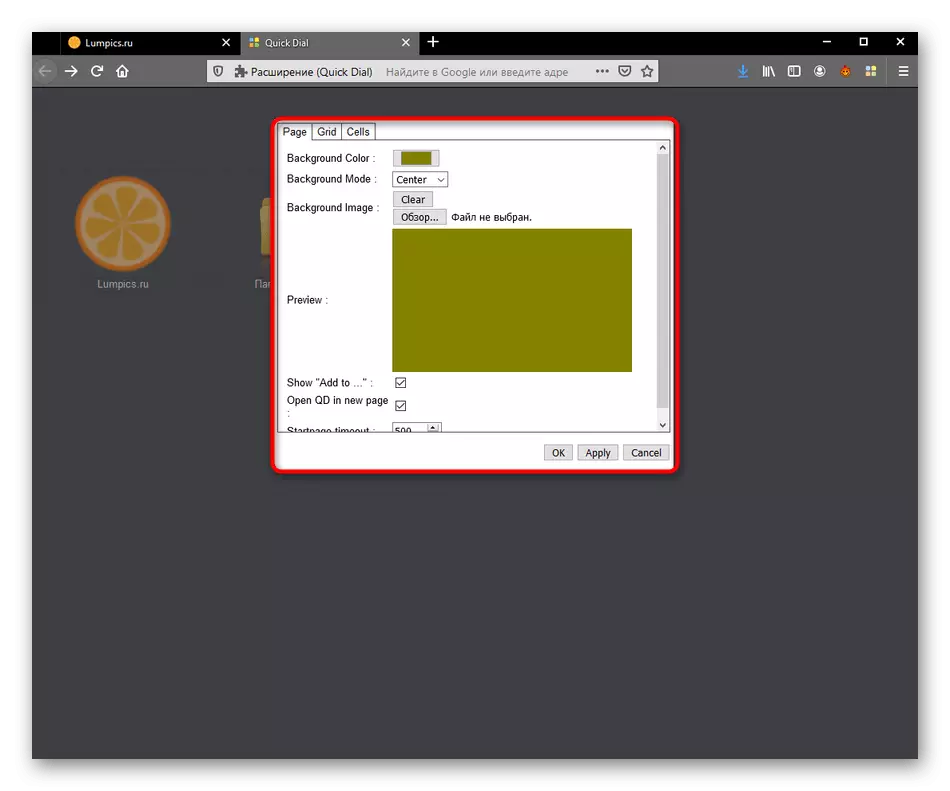
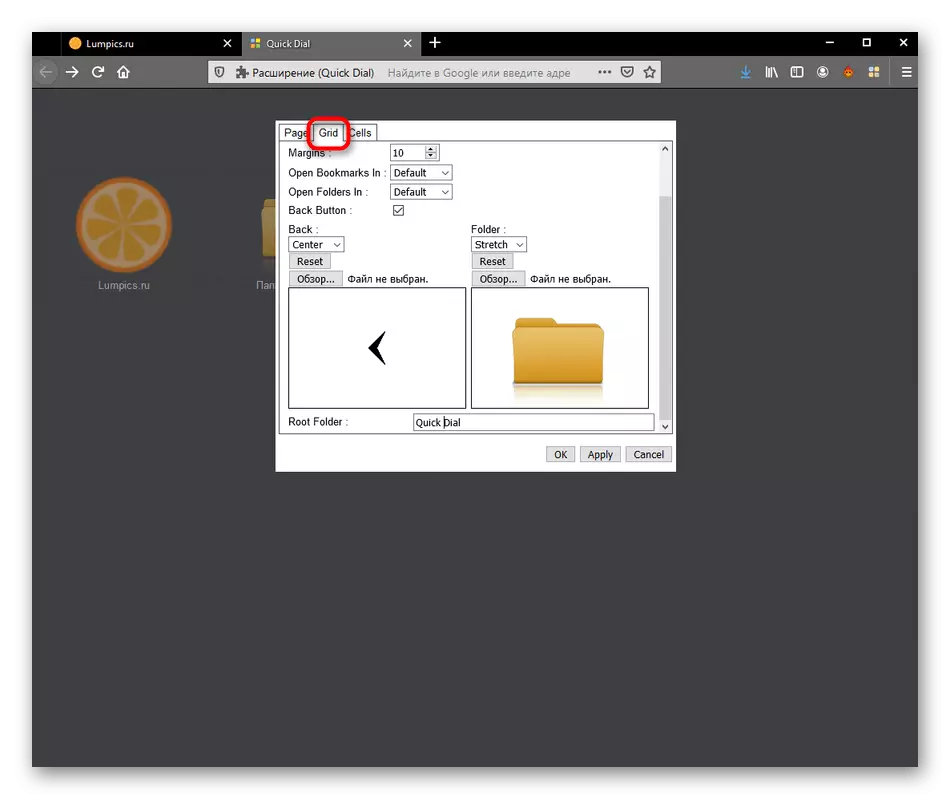
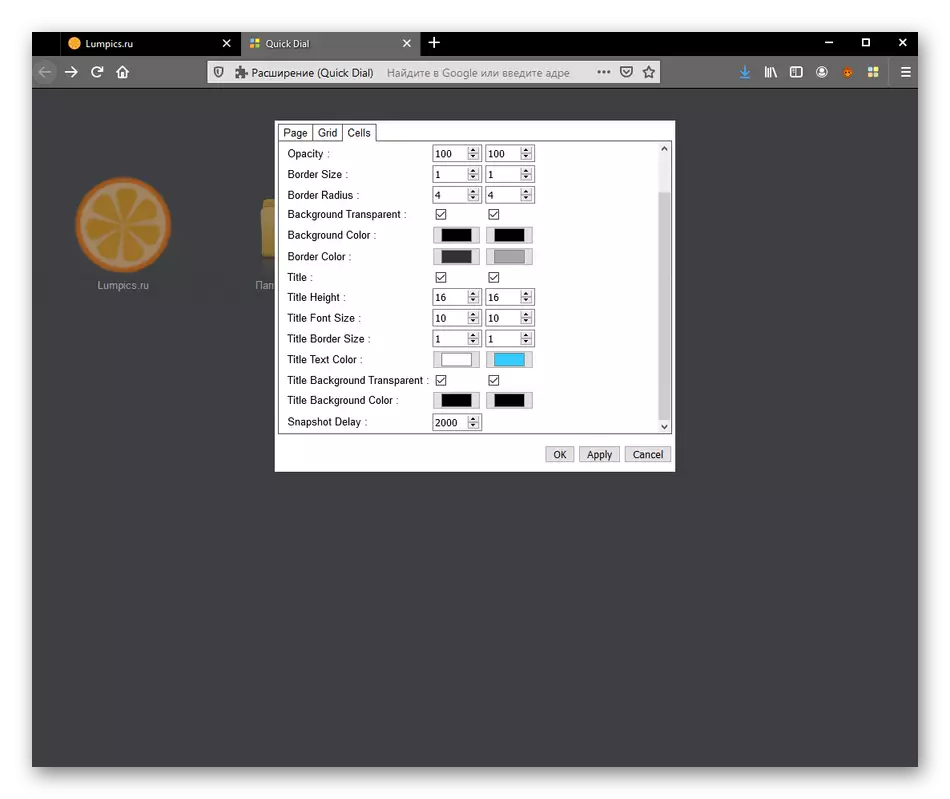
மாற்றங்களைச் செய்த பிறகு, "விண்ணப்பிக்கவும்" என்பதைக் கிளிக் செய்வதன் மூலம் அனைத்தையும் பயன்படுத்த மறந்துவிடாதீர்கள், இல்லையெனில் முழு கட்டமைப்பு நீங்கள் மெனுவிற்குச் செல்லும் போது ஒரு முழுமையான கட்டமைப்பை மீட்டமைக்கப்படும்.
படி 6: தனியார் பயன்முறையில் வேலை அனுமதி
இன்றைய கட்டுரையின் கடைசி படியாக, தனியார் சாளரங்களில் விரைவான டயல் செயல்பாட்டின் செயல்பாட்டை பற்றி நாம் சொல்ல விரும்புகிறோம். இப்போது பல பயனர்கள் இந்த குறிப்பிட்ட பயன்முறையைப் பயன்படுத்துகின்றனர், எனவே பயன்பாட்டின் சரியான செயல்பாடு முக்கியம்.
- தேவையான அளவுருவை கட்டமைக்க, உலாவி மெனுவின் மூலம் "add-on" பிரிவில் செல்க.
- நிறுவப்பட்ட add-ons பட்டியலில், சரியான ஓடு கிளிக் செய்வதன் மூலம் விரைவு டயல் தேர்ந்தெடுக்கவும்.
- "தனியார் சாளரங்களில் இயங்குவதற்கு" அருகில் உள்ள மார்க்கரை நிறுவவும்.
- பின்னர், அனைத்து சேர்த்தல் பட்டியலில் செல்ல. இங்கே நீங்கள் தனியுரிமை ஐகானை வலதுபுறமாக பார்ப்பீர்கள். இதன் பொருள் விரைவு டயல் இப்போது இந்த முறையில் செயல்படும்.
- என்று உறுதி செய்ய தனியார் சாளரத்தை இயக்கவும்.
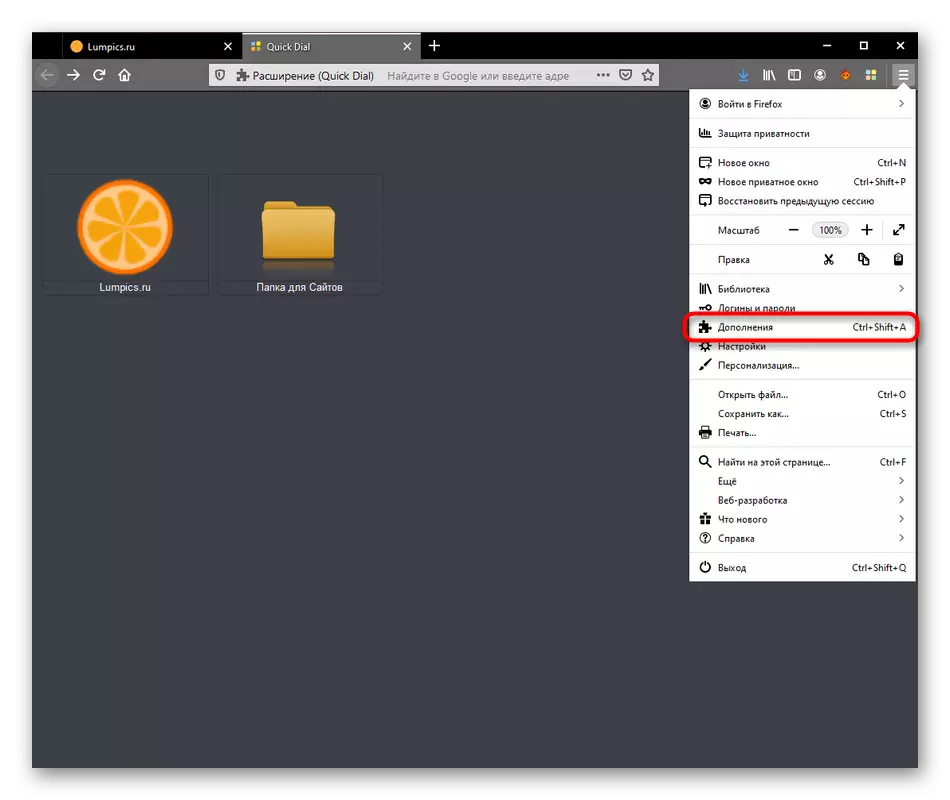
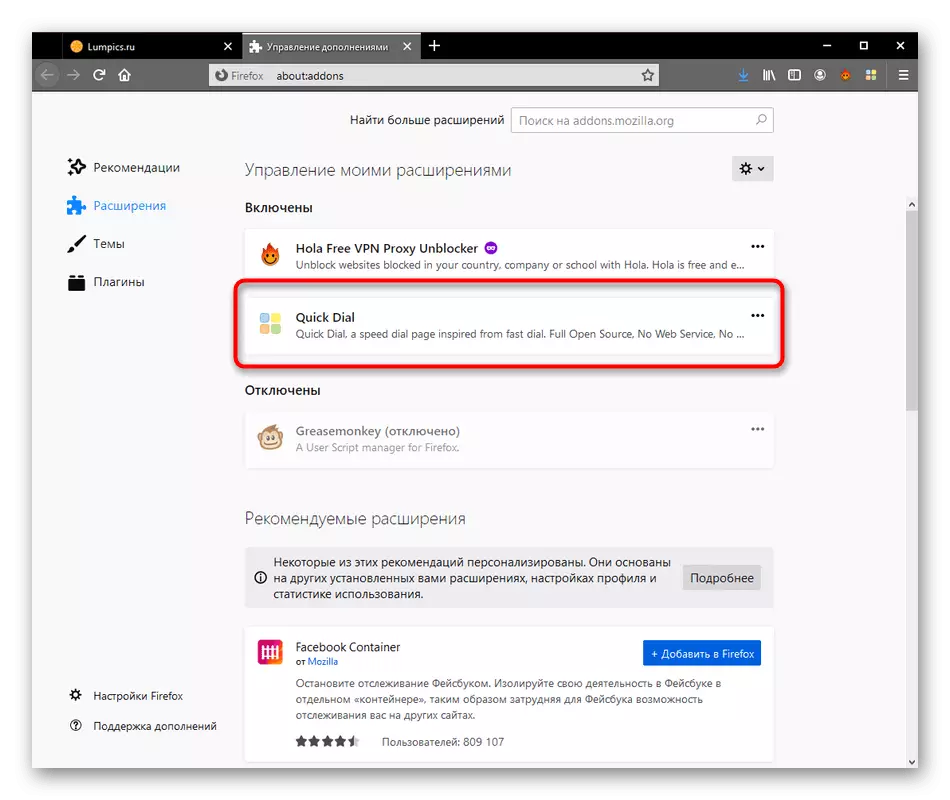
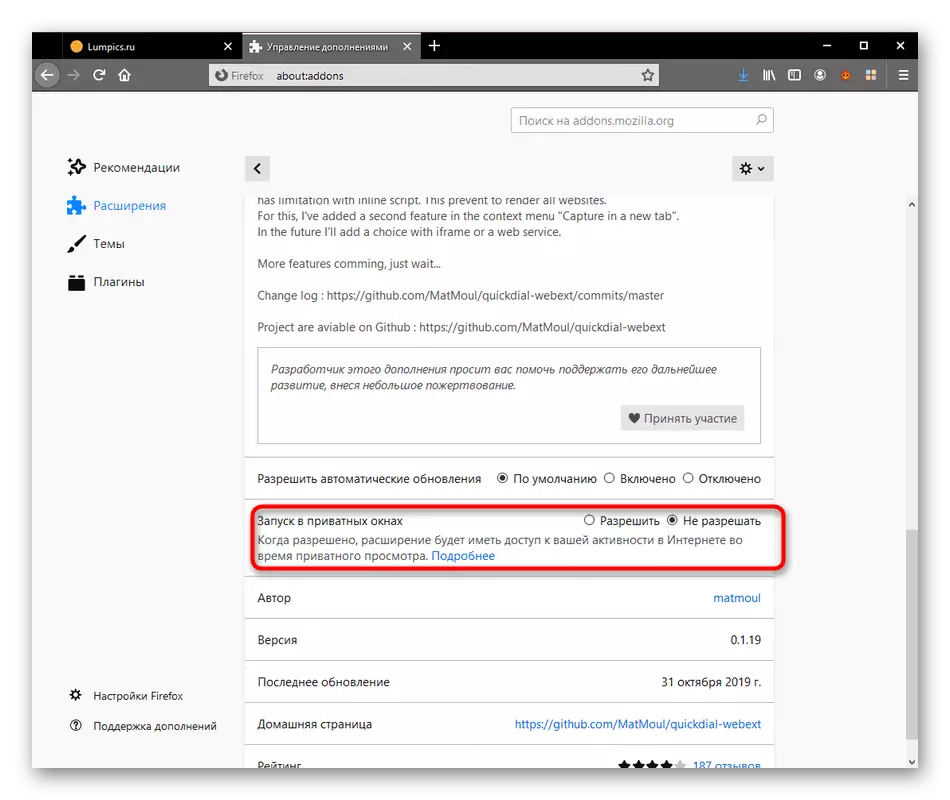
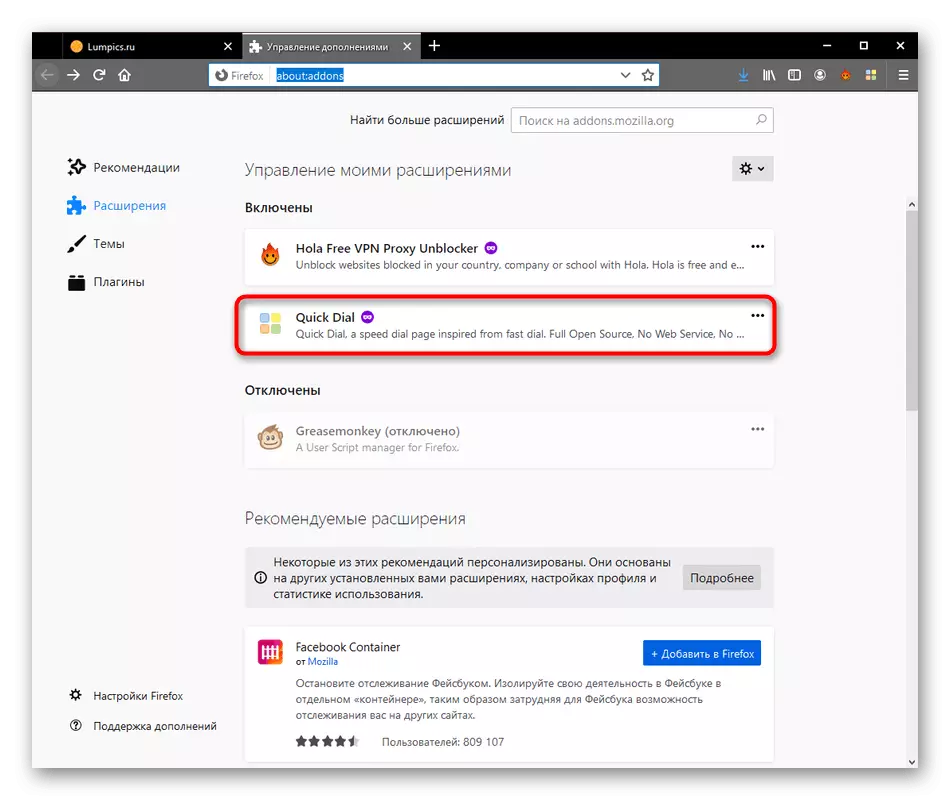
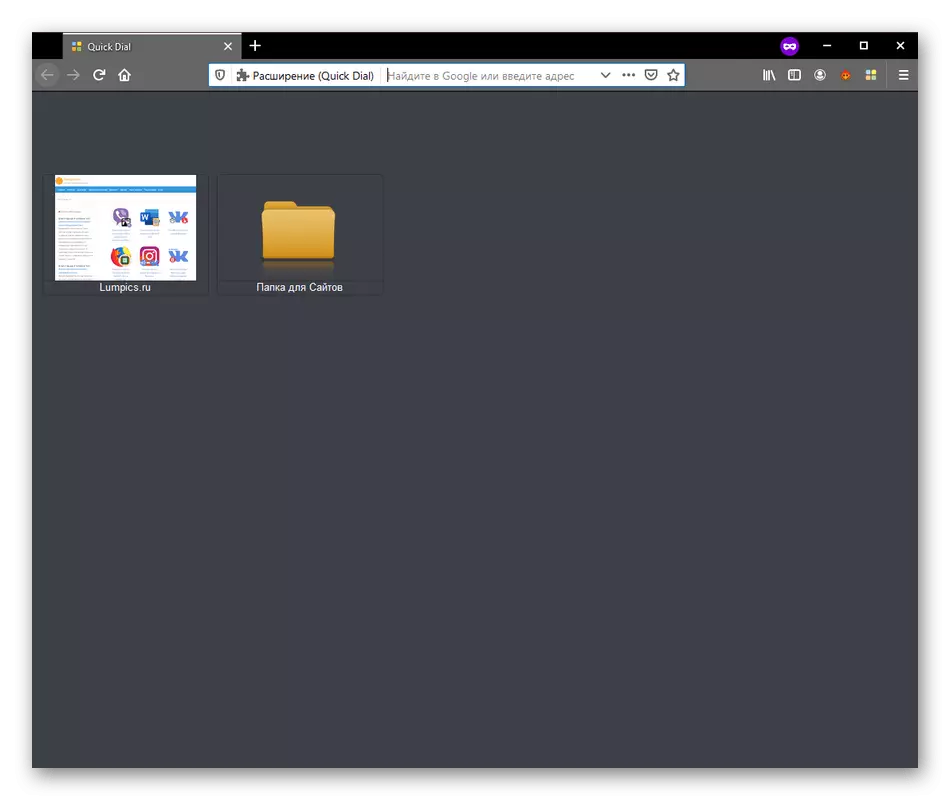
நீங்கள் Mozilla Firefox இல் விரைவான டயல் மூலம் தீர்க்கப்பட வேண்டும். காணப்படும் வழிமுறைகளின் அடிப்படையில், இந்த விரிவாக்கத்தை ஏற்றும் மதிப்புள்ளதா என்பதையும், ஒரு தற்போதைய அடிப்படையில் அதைப் பயன்படுத்துவது முடிவுகளைப் பெறலாம். அது மதிப்புக்குரியதல்ல என்று நீங்கள் முடிவு செய்தால், எங்கள் மற்ற கட்டுரையில் அனலாக்ஸுடன் உங்களை அறிந்திருங்கள்.
மேலும் வாசிக்க: Mozilla Firefox க்கான விஷுவல் புக்மார்க்குகள்
